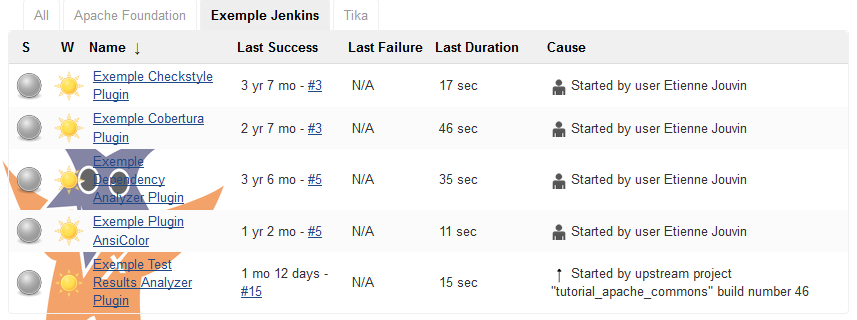Utilisation Build Trigger
Cet article présente l'utilisation du plugin Build Trigger dans Jenkins.
 Votre avis
Votre avis
| Nobody voted on this yet
|
|
 Activation
Activation
Ce plugin dispose d'une option pour l'activer ou non. Pour cela, il faut se rendre dans la configuration de l'instance Jenkins au niveau de la section Build Trigger Badge.

Lorsque l'option Activer/Désactiver est sélectionnée, le plugin est actif. Dans le cas contraire, il est uniquement installé mais ne déclenche aucune modification dans l'instance.
 Historique exécutions
Historique exécutions
Dans le détail d'un job Jenkins, la zone d'historique des exécutions est modifiée pour représenter l'origine du déclenchement par une icône. Une info bulle est également disponible sur cette icône pour décrire plus précisément l'information.
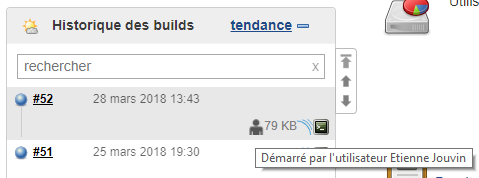
 Colonnes vue
Colonnes vue
L'information est également disponible dans une nouvelle colonne de la liste d'une vue. Pour cela, il faut l'éditer et se rendre dans la section des colonnes et demander l'ajout en cliquant sur le bouton Ajouter une colonne. L'option Cause est alors disponible et il faut la sélectionner.

Une fois sélectionnée et ajoutée, deux options sont disponibles. La première permet d'afficher uniquement une icône.

Après validation, la nouvelle colonne est mise à disposition dans la vue, et présente la cause uniquement avec l'icône un peu dans l'historique des exécutions.
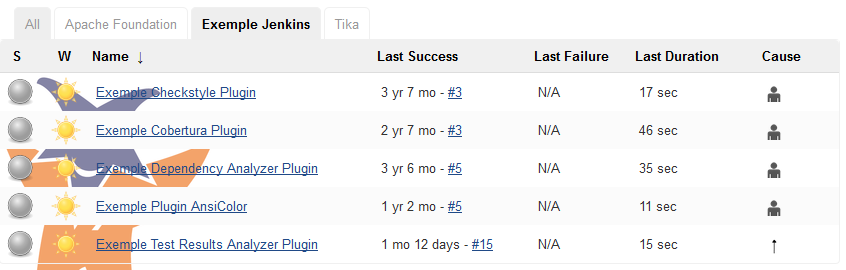
La second option d'affichage permet d'ajouter l'icône et un texte explicatif, ce qui peut être pratique pour comprendre la signification de l'icône.

Le contenu de la colonne contient alors le texte en complément.